Reseña del grabador de pantalla RecMaster
La grabación de pantalla es una herramienta muy necesaria que todo el mundo quiere en estos días. Si estás buscando un software que pueda proporcionarte todas las funciones de edición en un solo panel, el grabador de pantalla RecMaster es el software que te proporcionará audio y un editor de video incluido en la aplicación.
Tampoco deberías preocuparte por el soporte del sistema; está construido para Windows y Mac. La interfaz te permite agregar una cámara para grabarte en caso de que estés creando un tutorial para alguien o vayas a hacer una presentación. RecMaster funciona sin problemas en Windows 10 y también te permite agregar un micrófono externo para una mejor claridad y reducción del ruido de fondo.
Interfaz de usuario y precio
Una vez que hayas terminado con la descarga de la grabadora de pantalla RecMaster y hayas instalado el software, es hora de iniciar la aplicación y comenzar a usarla. Sin embargo, puede haber confusión con respecto a la interfaz y estamos aquí para aclarártelo. La aplicación te dará la bienvenida con un panel de control muy intuitivo y los usuarios siempre prefieren una interfaz sencilla a las más complicadas donde todas las opciones/características están presentes de una manera desordenada. Tan pronto como pulses "Grabar" en la interfaz principal, te ofrecerá otro cuadro de diálogo con más opciones que se configurarán específicamente para esta grabación. En el tablero, tendrás algunas opciones simples.
- Grabación para el modo de juego
- Grabación en pantalla completa/área personalizada
- Grabación de audio
- Grabación de webcam
Debes preguntarte cuál es el precio que debes pagar por un software tan avanzado. Bueno, los usuarios solo tendrán la versión de prueba gratuita, y después de eso, deberán elegir entre 2 opciones de pago. Puedes elegir el plan anual o pagar una tarifa única para comprar la licencia de por vida. Aquí están los detalles.
- Si estás utilizando la versión de prueba, obtendrás un límite de grabación de 2 minutos y tampoco habrá herramientas de edición disponibles.
- El plan anual te costará alrededor de $ 19.95 y podrás usarlo en una sola PC.
- Si optas por el plan de por vida, te costará $ 29.95 y obtendrás una licencia de por vida para el software.
Funciones clave de RecMaster
Es hora de que profundicemos un poco más y repasemos las funciones que RecMaster tiene para ofrecer. Estas características te ayudarán a obtener los mejores resultados posibles, y la principal ventaja que obtendrás aquí es que un editor rico en características se incluye en el paquete.
Modos de grabación múltiples: el software ofrece 5 modos de grabación que incluyen grabación de solo audio y grabación de área seleccionada también. La resolución más alta que obtendrás llega hasta el formato 4K MP4. Una vez que hayas configurado el modo, es hora de modificar la configuración como la calidad, la velocidad de fotogramas, la entrada de audio/video, entre otros.
Editor incorporado: una vez que se completa la grabación, el portal te llevará automáticamente al editor. Si aún no has terminado con el tutorial/video que estás haciendo, puedes cerrar el editor guardando el metraje. Graba otros videos y, una vez que se complete el aspecto de tu grabación, es hora de iniciar el editor y agregar todos los archivos a la línea de tiempo.
Programa la grabación: puedes usar la función Programador del software para grabar un evento próximo y que no querrás perderte. Puede usarse en múltiples casos. Todo lo que necesitas hacer es mantener el sistema encendido y establecer la hora en el panel de Configuración a la que deseas iniciar/finalizar la grabación. Una vez completada la grabación, es hora de cortar todas las partes innecesarias para crear una película al punto.
Formatos admitidos : varía de una persona a otra en qué formato deseen exportar sus videos. Las grabaciones existentes que los usuarios desean editar también pueden estar en diferentes formatos y los Programas para edición de videos deben ofrecer compatibilidad con múltiples formatos. RecMaster admite archivos MP4, FLV y AVI para las grabaciones.
Efectos de cursor en movimiento: cuando estás creando una guía o tratando de mostrarle a alguien los pasos necesarios para una tarea en particular, es mucho mejor si puedes mostrarle lo que estás haciendo con el mouse. RecMaster te da la opción de mostrar el puntero en un color diferente, y el software también te permite agregar diferentes sonidos para los clics derecho e izquierdo.
Pros & contras
Después de presentarte a fondo el software, esperamos que tengas una mejor idea de cómo funciona. Cuando se busca el software adecuado, la mejor manera de concluir es sopesando los pros y los contras del mismo. Eso es exactamente lo que vamos a hacer ahora.
Pros de RecMaster
- El software te proporciona múltiples modos para que puedas grabar en cualquier entorno.
- La interfaz que obtienes aquí es muy fácil de usar y todas las funciones son fácilmente accesibles para ti.
- Todos los ajustes que desees hacer con tu video se pueden hacer directamente en una sola aplicación.
- El modo PIP también te ayuda a agregar tu cámara facial en la pantalla para que puedas ilustrar fácilmente lo que estás haciendo.
- También puedes apagar/encender la entrada de video y/o micrófono en cualquier momento mientras grabas.
- RecMaster también te permite subir directamente el archivo final a tu canal de Youtube o Google Drive.
- Los usuarios también pueden grabar más de una pantalla en caso de que su configuración tenga 2 o más pantallas. En el menú de grabación, podrá elegir una pantalla o ambas al mismo tiempo.
Contras de RecMaster
- La versión de prueba es inútil, RecMaster debería agregar una versión gratuita con funciones limitadas.
- El software sólo es compatible con Windows y Mac. El soporte debería extenderse al menos a Linux, si no a Android/iOS.
El software alternativo a RecMaster - Wondershare DemoCreator
Si ya has probado RecMaster o tu sistema operativo no lo admite, no hay necesidad de decepcionarse. te proporcionaremos otro software que puede brindarte, si no mejores, resultados similares. Wondershare Technology ha creado este grabador de pantalla repleto de funciones y la configuración te ayudará a obtener los resultados exactos que necesitas.
A diferencia de RecMaster, DemoCreator está disponible de forma gratuita y lo único que puede molestarte será la marca de agua en la versión gratuita. La interfaz que obtendrá es bastante intuitiva y fácil de usar. La aplicación se puede utilizar para múltiples casos, como hacer una presentación, compartir una guía, hacer un tutorial para tu canal de Youtube, etc. El editor incorporado de DemoCreator te permite modificar el metraje grabado sin ningún problema.
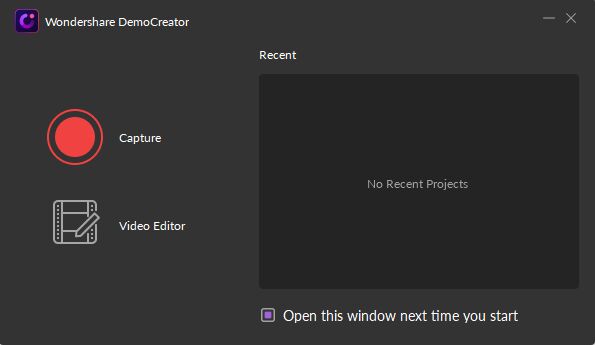
7 Pasos rápidos a seguir para utilizar DemoCreator
Ahora viene la parte principal; entendemos que tienes curiosidad por conocer los pasos necesarios para usar DemoCreator para grabar videos. La interfaz, como RecMaster, es bastante intuitiva y fácil de usar. Sin más demora, repasemos la guía paso a paso para utilizar el software y explorar tu creatividad.
- Inicia la aplicación y, según los requisitos de tu sistema, puede tardar un par de segundos.
- Aparecerá un nuevo cuadro de diálogo, y aquí, obtendrás 2 opciones: Grabar y Editar. El botón Editar se utiliza para editar los videos existentes.
- Para un nuevo proyecto, presiona Capturar y obtendrás un nuevo cuadro de diálogo con una variedad de opciones. La grabación aún no habrá comenzado y tendrás que configurar algunos ajustes antes de que comiences a capturar.
- En esta ventana, deberás configurar el área de grabación. Junto a eso, habrá configuraciones relacionadas con los dispositivos de entrada, por ejemplo, micrófono, cámara, entre otros.
- Ahora, haz clic en el botón rojo y comenzarás a grabar. La grabación se puede pausar/reanudar fácilmente con el botón F9 y, para detener, presione F10.
- Tan pronto como se detenga la grabación, te llevará al editor, y aquí, podrás modificar todos y cada uno. Podrás agregar imágenes/videos desde tu dispositivo; puedes escribir textos/subtítulos, transiciones, entre otros. También puedes eliminar ciertas partes que son irrelevantes o que contienen información confidencial.
- Una vez que todo esté hecho, puedes exportar el archivo de video en el formato deseado a tu dispositivo.
Conclusión
Hay varias razones para que una persona use un software de grabación de pantalla. En tiempos de pandemia, se volvió aún más importante ya que hay estudiantes que están grabando sus conferencias y personas dando presentaciones, entre otros. RecMaster es el software que viene repleto de funciones; sin embargo, la desventaja es que no puedes usarlo gratis.
Por otro lado, Wondershare ofrece una versión gratuita, pero agrega su marca de agua. Se trata de tu preferencia por cuáles son tus necesidades. Hemos intentado ofrecerte todos y cada uno de los aspectos y ahora depende de ti utilizar las funciones disponibles para explorar tu creatividad. RecMaster te brinda la ventaja adicional de grabar múltiples pantallas a la vez.




Alma Elliott
staff Editor